小程序学习--功能扩展学习
在前面学习完了设计结构 ,顺序,条件,循环结构以及基本页面布局,逻辑层和视觉层之间的通信。。
案例一 随机数求和
(1)案例描述和设计思路

实现效果
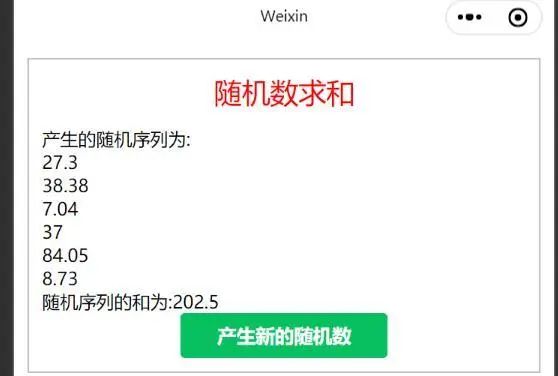
(2)详细代码实现和解释
1.wxml中文件
首先是外边框,标题然后view的文本提示
通过列表进行循环wx:for="{{rand}}",列表渲染,rand是从js中传过来的数值,item是数组里的元素,显示元素,后显示随机数的和,sum也是从js中传递过来的,数据绑定。
最后有按钮,类型type为primary,绑定事件函数newRand,即一点击按钮后会调用这个函数,产生新的随机数。
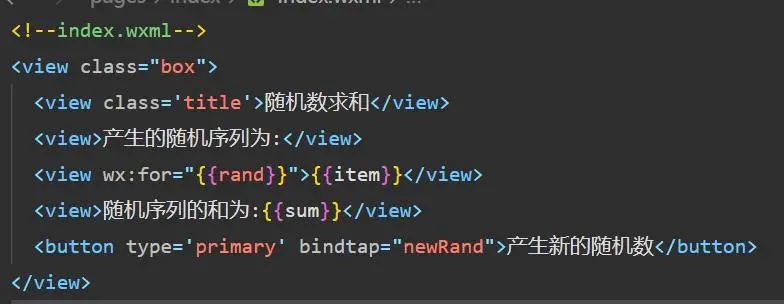
2,js后缀文件
先定义了两个全局变量rand,随机数存储的数组,sum,数组的和,再定义一个全局函数,自定义的,先初始化rand,赋值为[],再用for循环,产生六个随机数,定义变量r,用Math.random()产生0到1内的随机数,再乘以100得到范围(0,100),toFixed(位数)表示小数点保留到后两位,但数据类型为字符串,需要*1把其变为数据类型。
array类有很多函数,rand.push(r),加到数组中,随机数列求和,最后在控制台显示数组元素及其和。
后面Page中onLoad函数中调用随机数函数,使得一开始运行时就可以显示一系列的元素,把函数元素和和直接发送到视图层,把逻辑层变量渲染到视图层
再看newRand,点击按钮后调用的函数,再次调用,通过setData函数把rand和sum直接渲染到视图层。
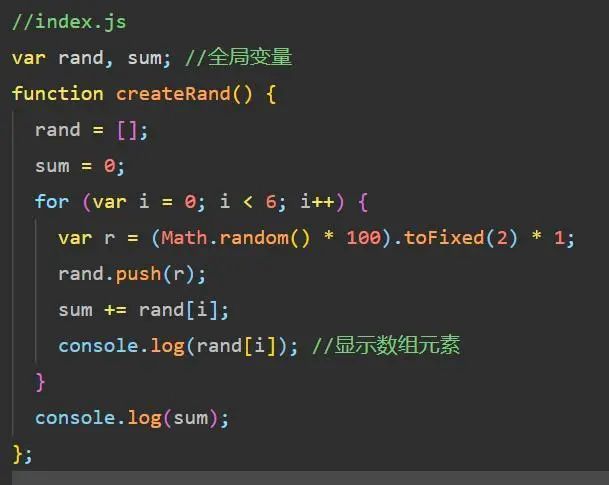

(3)知识点总结
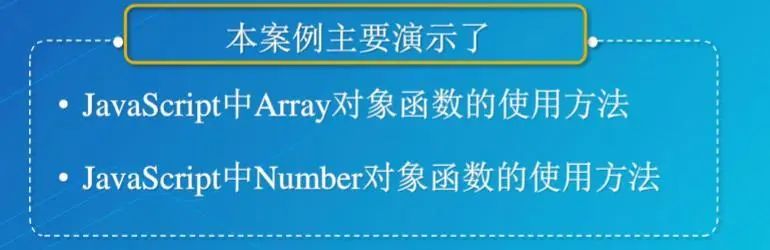
1.对象的概念:属性和方法

2.常见对象的方法,Array和Number

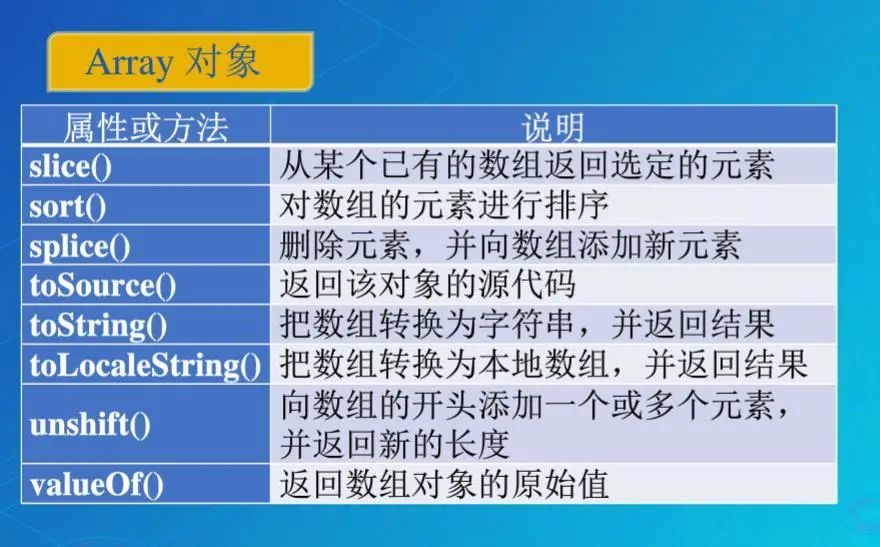
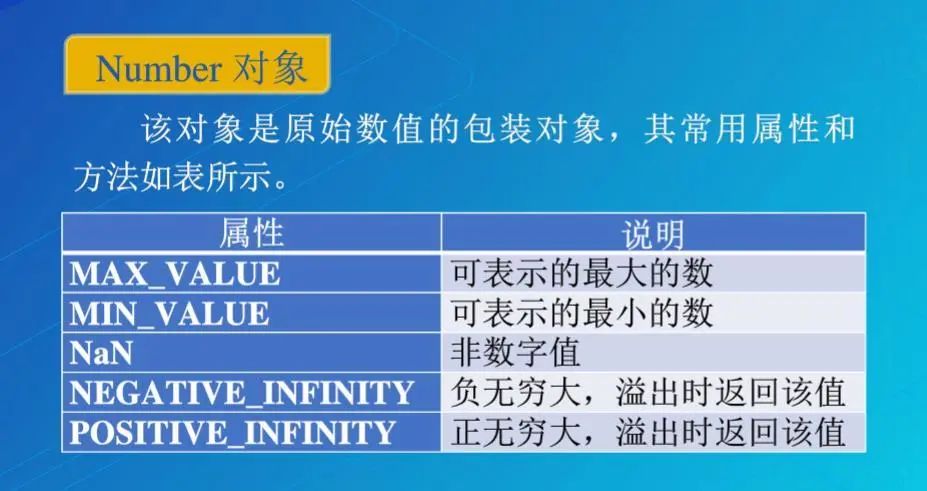
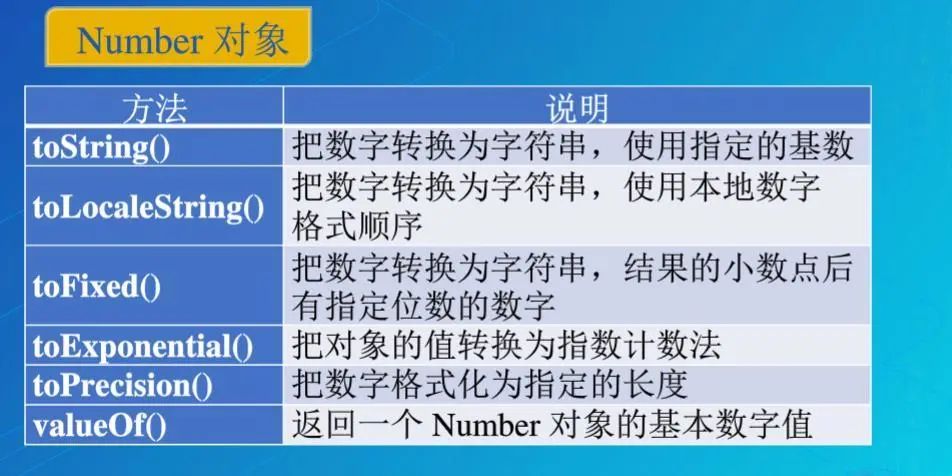
总结就是对象的概念和其方法的使用,还涉及到前面讲述的数学函数的使用。对象有数组和数字对象,有一系列的方法。

二、计时器的使用
(1)功能介绍和思路设计

实现效果
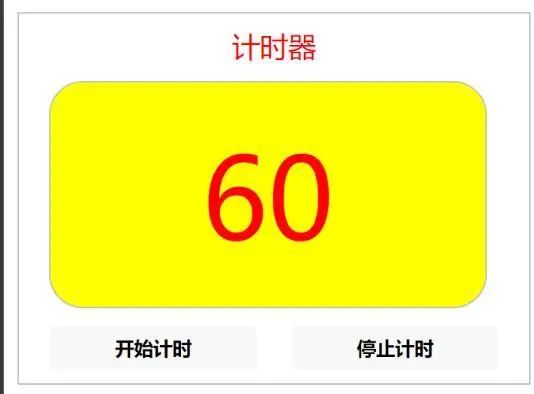
(2)代码介绍
wxml 页面设计
外边框box样式,hidden属性,控制界面是否显示,为Ture显示,False不显示,标题title样式,下面是计时器的界面,样式为time,显示的数值通过num控制,进行了数据绑定,数值来自js文件,下面是一个view,通过btnLayout样式来控制布局,里面有两个按钮,分别绑定了两个事件函数,点击引起函数的调用,显示字体在中间。
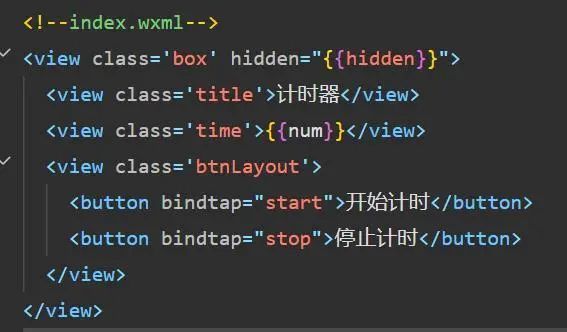
2.wxss 样式布局
time:设置开端,行高为200,因为没有设置高度,默认为行高,故字垂直居中,背景颜色,字体颜色,字体大小,字体水平居中,边界宽度,线为实线,颜色为银色;边框半径为30,四个圆角,边距上下左右为15 。
btnLayout,flex布局,水平布局
button布局45%
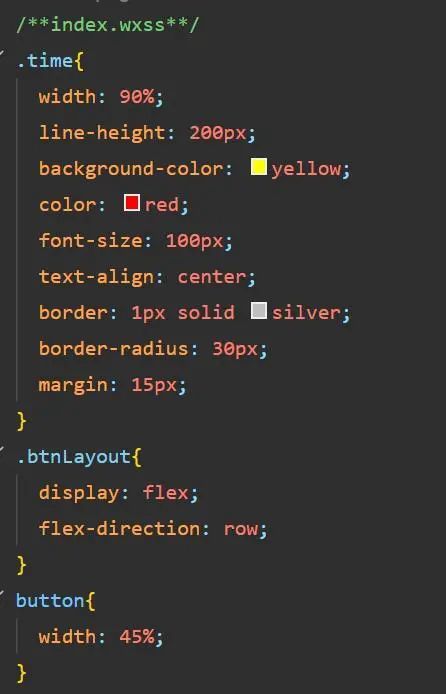
3.js
先定义两个全局变量,计时器数字和计时器ID
开始data中设置hidden为真,不显示,绑定变量num获得全局变量值,在onLoad函数,程序一加载就调用,赋值操作是因为回调函数的调用可能会有所影响,setTimeout中有回调函数,每个多长时间后调用这个函数,里面调用了show函数,运行两秒钟以后。主要功能是隔多长时间后去调用里面的函数。其中有显示计时页面。在start中,有回调函数,都会有that和this,而setInterval()中是每隔多少时间去调用timer()函数,回调
其中timer函数,显示num,如果num大于0,减一次,直到为0.最后显示。
而停止计时会调用clearInterval(timerID)清除计时器,不再调用 了。
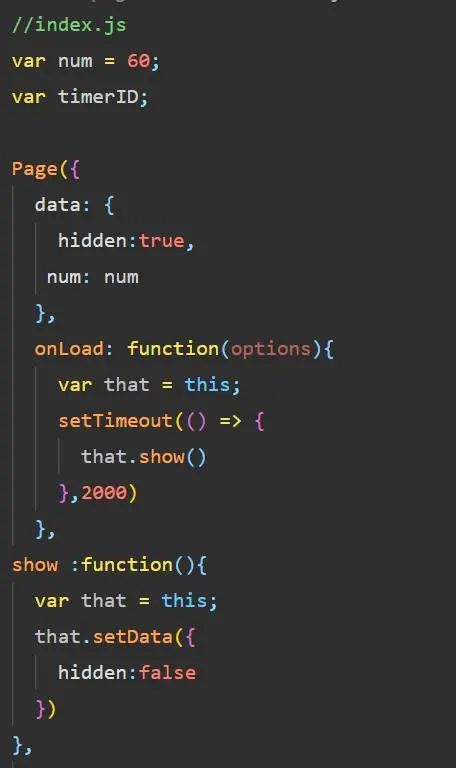
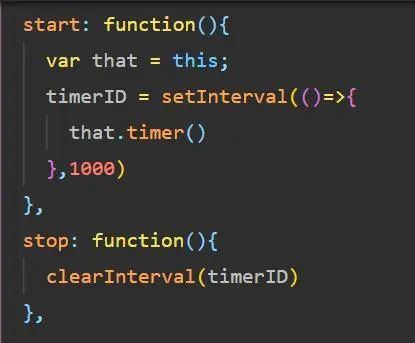
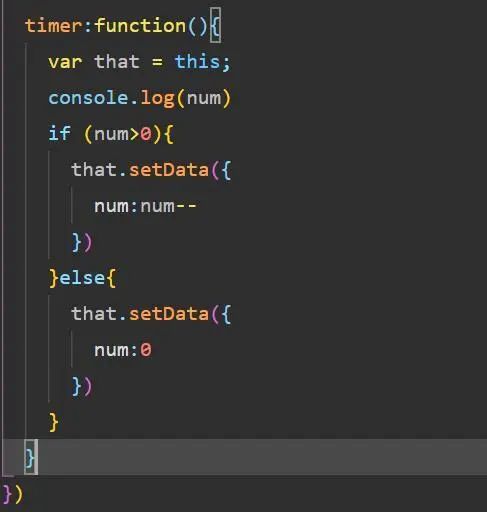
(3)知识点介绍和总结
四个计时函数的使用
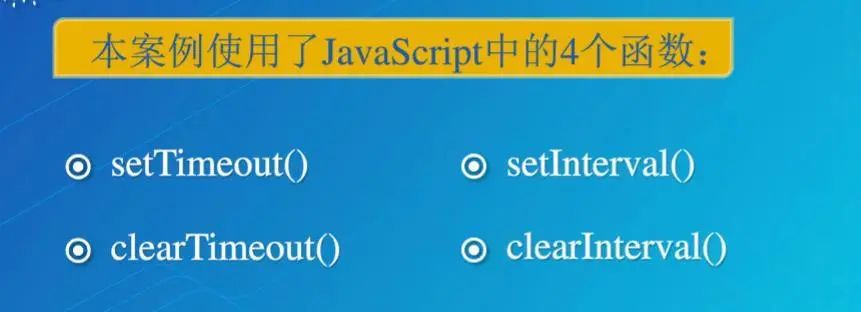

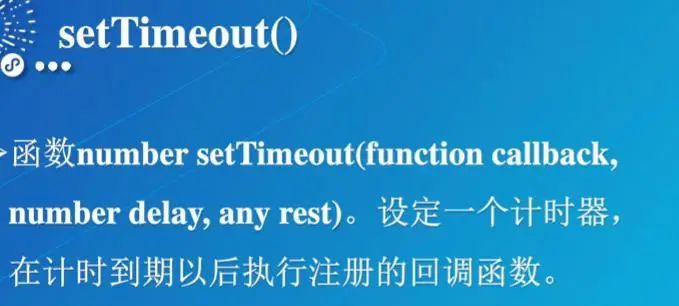
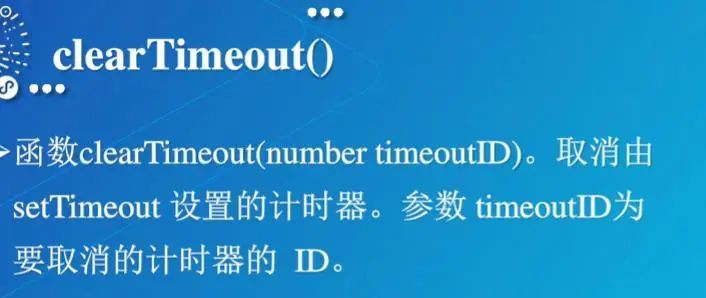
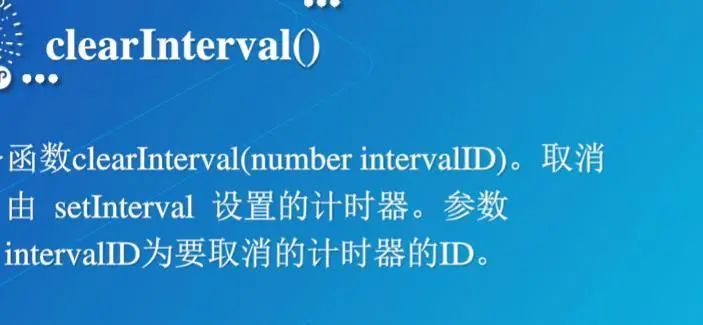
注意点
this和that的使用
setData的使用

三、三色旗自动变化
(1)案例介绍和设计思路

实现效果
颜色的编码用十六进制编码表示
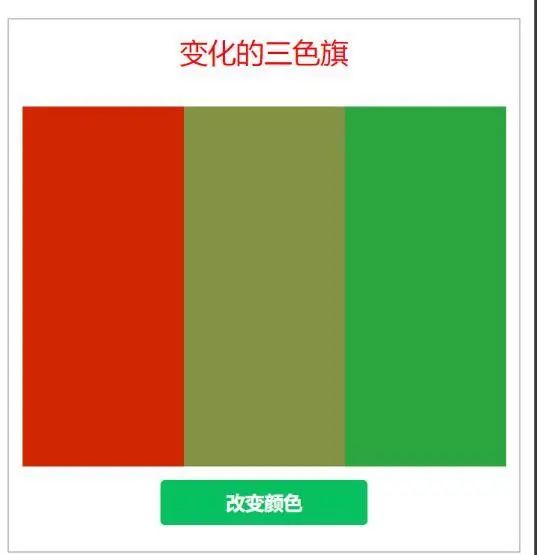
(2)代码介绍
wxml
外边框加标题
下采用的布局为flex-wrp
后面三个view,样式为item,背景颜色在style中设置,其中颜色进行了数据绑定,从js中传出
最下面一个按钮,类型为primary,样式btn,绑定了一个changeColor函数,点击调用

2.wxss 视图层代码设计
上边距,flex布局,水平方向
item有宽度和高度,btn上下边距为20
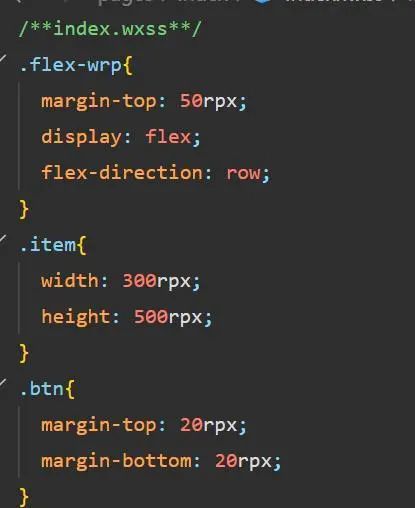
3.js
三个函数
自定义的createColor
定义数组,赋值16进制颜色字符集
利用循环创建三种随机颜色,由#开始,而每个颜色由6个字符构成,来一个内循环,Math.random()产生0到1的数,乘以16,取地板,变为整数,加到字符串c中,最后得到一种颜色,通过push方法加入到颜色数组中。在console面板中显示颜色值,最后把创建的颜色渲染到视图层通过this.setData。
生命周期函数
一加载小程序,就运行了直接调用函数使得一开始就可以看到现象,利用this.函数名调用。通过回调函数,每隔5s中回调创建颜色函数,每隔着5s自动改变颜色
点击按钮的事件函数
直接调用本类定义的函数,createColor函数,使得按下按钮也可以改变颜色。
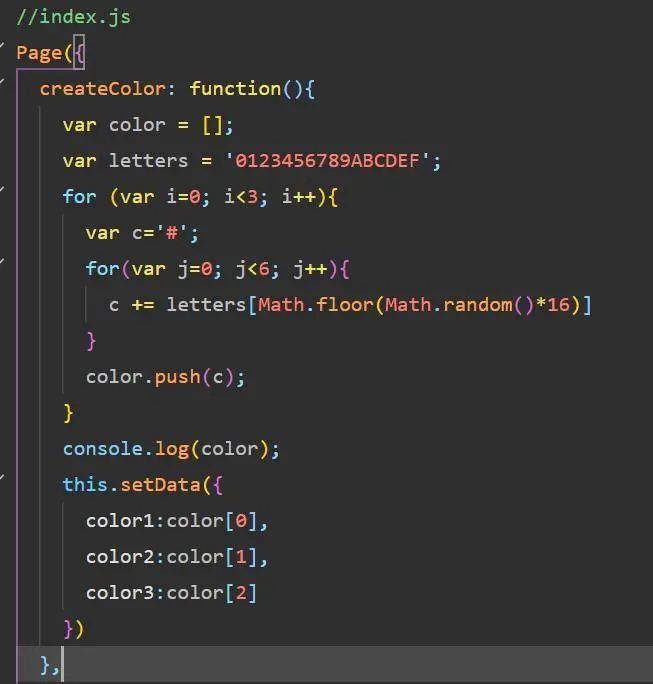

(3)知识点总结
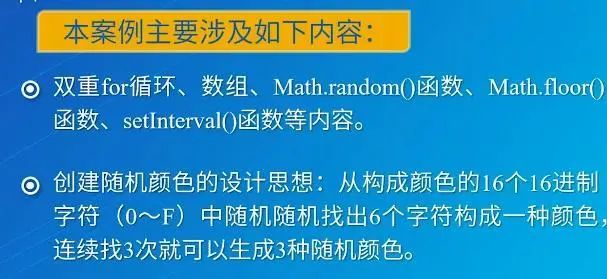


四、小程序的架构
(1)设计思路和总体思路

实现效果
首页的导航栏
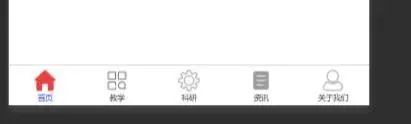
(2)代码文件
(1)app.json
其中pages是页面默认路径列表,页面路径,文件名即可,无需后缀
window 全局是默认窗口表现有背景格式,导航栏字,字体
而tabBar是底部tab栏的表现,其中color文字颜色,selectedcolor选中文字的颜色,list,tab列表,最少两个,最多5个tab,再看list属性,pagePath 页面路径,必须现在pages中先定义,text,tab上按钮文字,iconPath 图片路径,selectedIconPath,选中时图片路径。
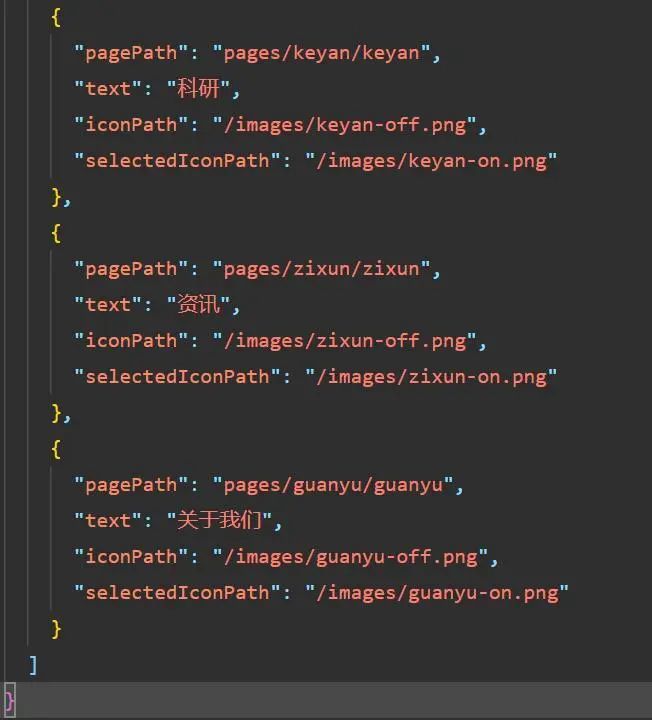
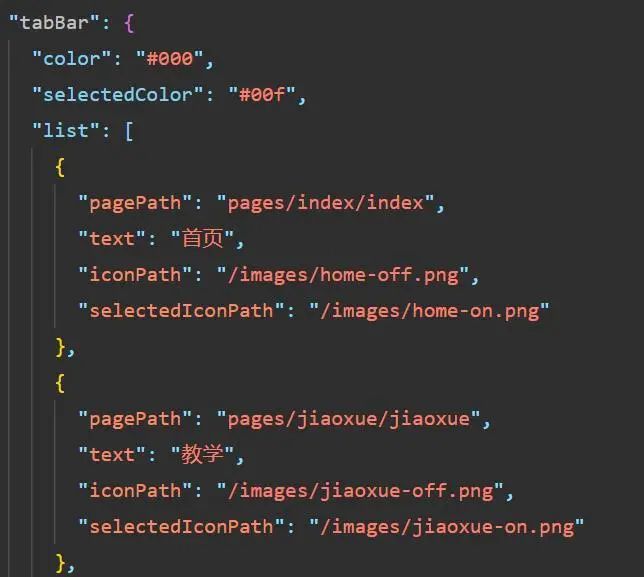
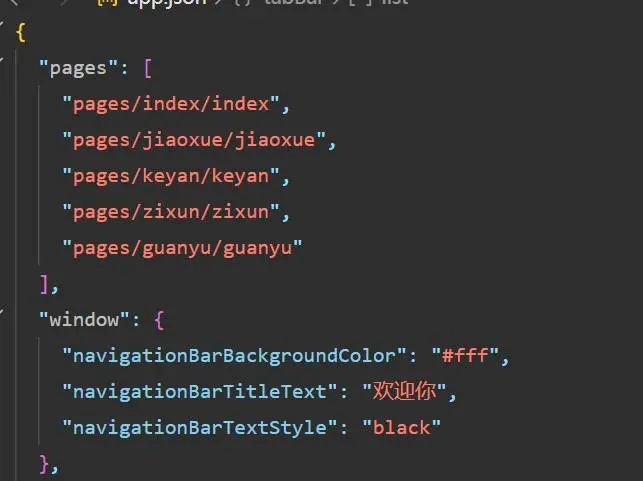
滑动查看更多
(2)各文件夹下的json文件
页面配置,覆盖app.json中的配置,可以使用同名配置
在jiaoxue.json中设置navigationBar中后接BackgroundColor和Textstyle,TitleStyle设置背景红色,字体白色,内容为教学
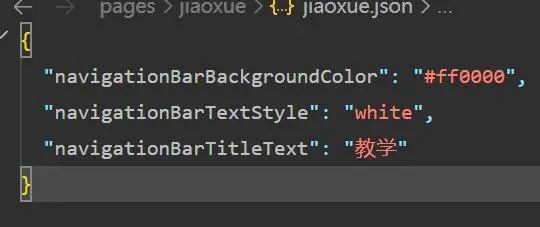 | 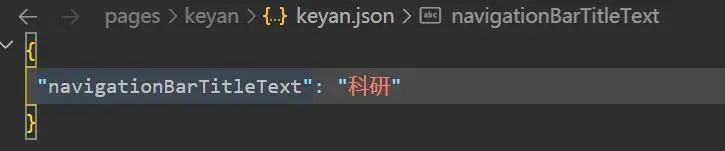 |
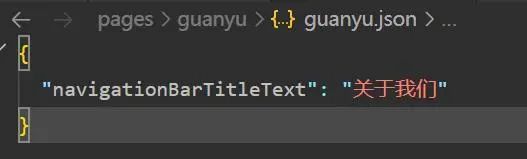 | 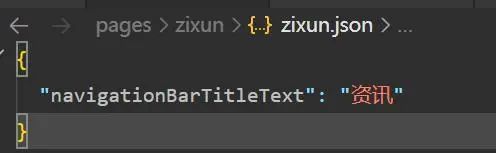 |
(3)知识点总结

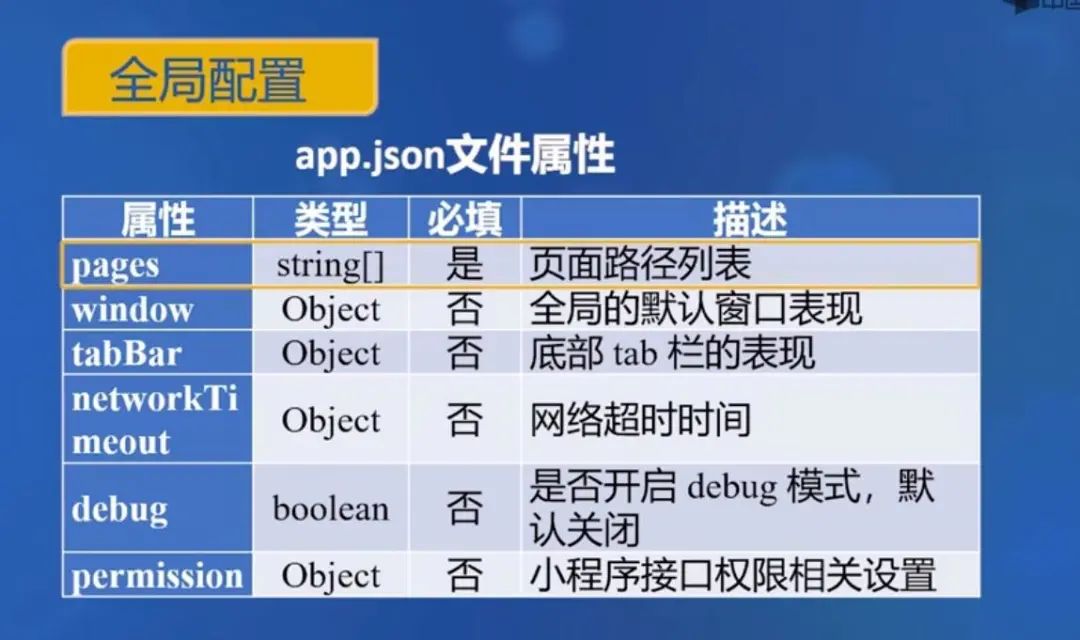

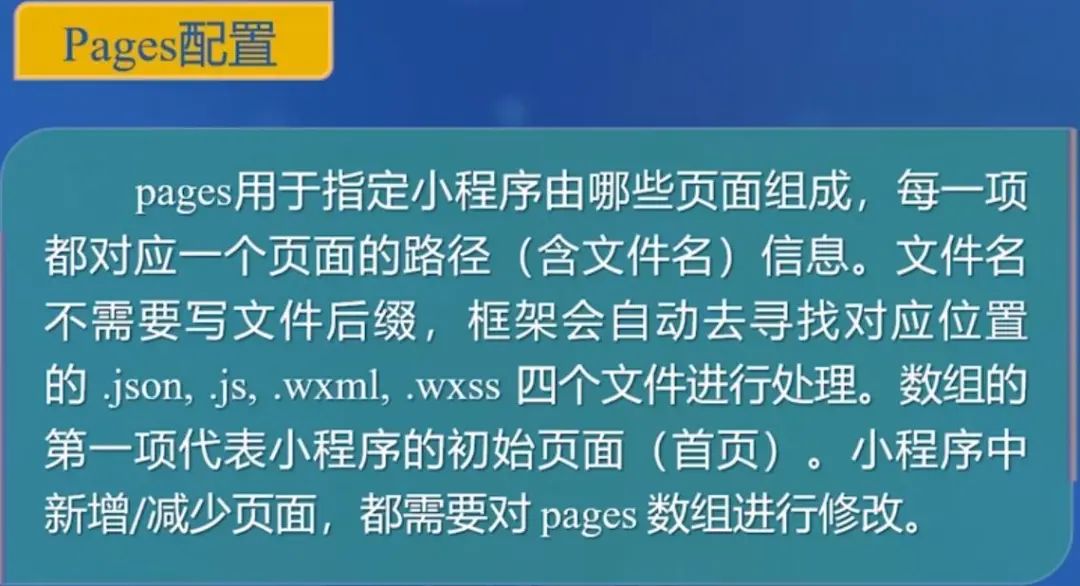
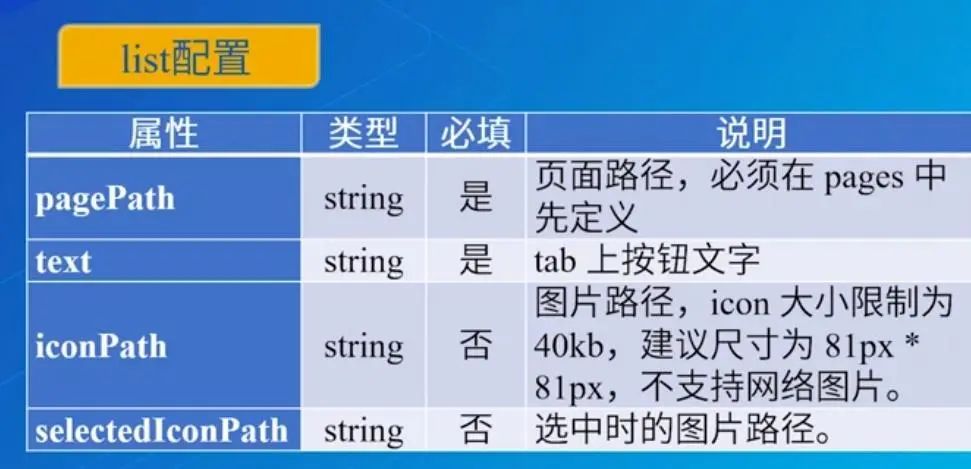
滑动查看更多
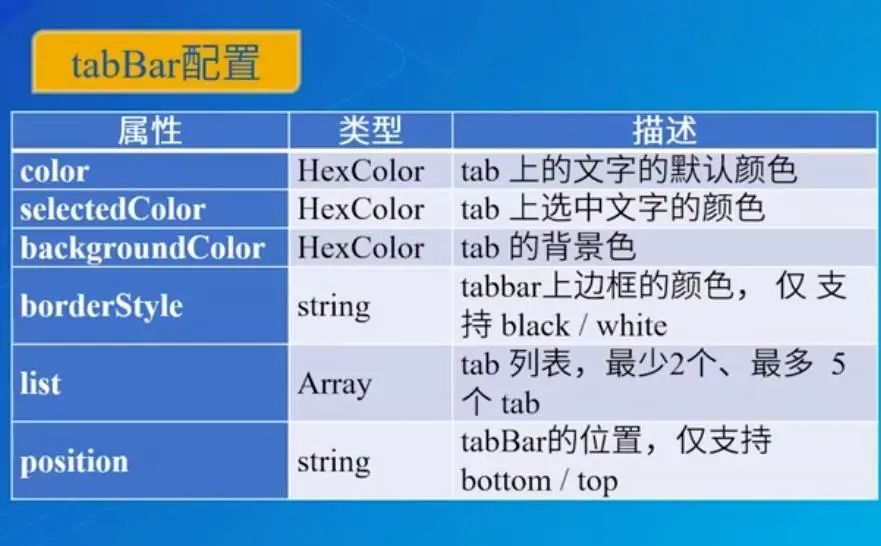
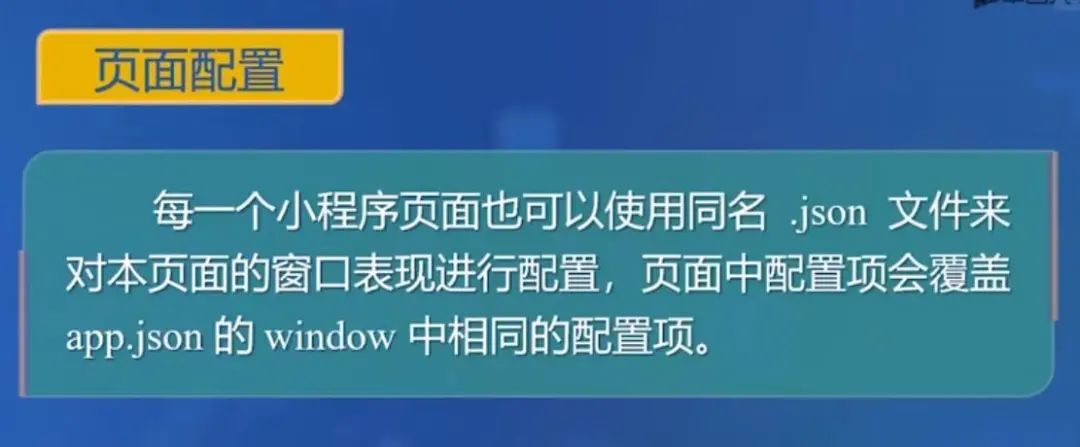
滑动查看更多


五 小程序的执行顺序
(1)总体思路
在上一个小程序的基础上实现的
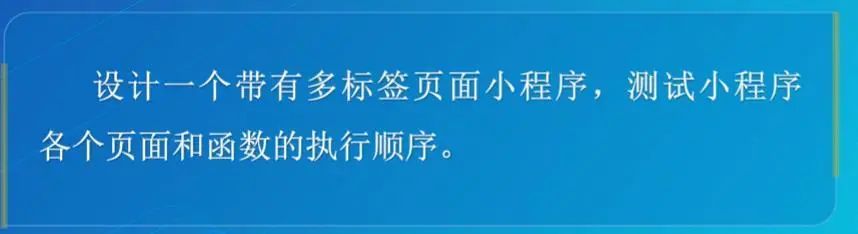
实现---主要是演示实现过程,整体执行顺序
编译后初始页面,app.js中运行,再是index.js,如果点击jiaoxue标签,则会隐藏index页面,依次调用使得页面加载显示渲染,最后切后台,jiaoxue页面会隐藏,再是小程序隐藏,切换前台,则小程序显示到页面显示。
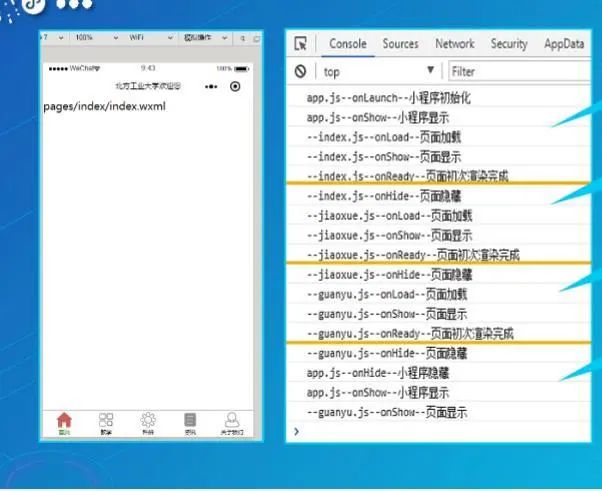
(2)代码
json文件的代码和3上一个项目中一样
js文件的配置
先是app.js
App函数,决定了小程序整体的执行顺序,
onLauch函数是小程序初始化,再是显示和隐藏
每个页面的生命周期函数决定页面的执行顺序

再是index.js
都是生命周期函数,第一个是加载,再是显示,再是页面初次渲染完成,页面隐藏,页面卸载
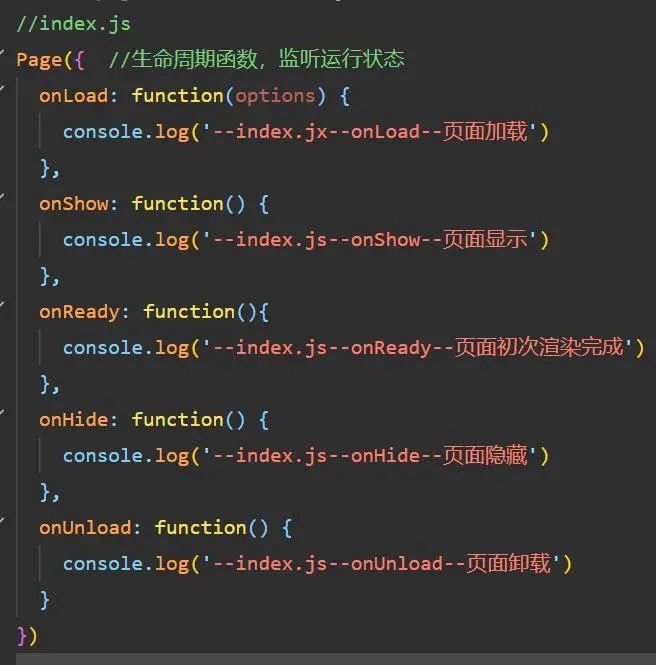
最后可以在jiaoxue.js中,同时也可以再keyan,guanyu,zixun里的js文件中写如下代码。

(3)总结
从app中开始onload,到index中出现
隐藏的时候从index开始,搭配app中的unload
App(Object object)用于注册小程序在app.js中,必须且只能调用一次,类似c中的main
参数属性,生命周期函数和其他函数(通过this访问)
Page(object)用于注册小程序的页面,参数用于指定初始数据,生命周期回调函数,事件处理函数等。
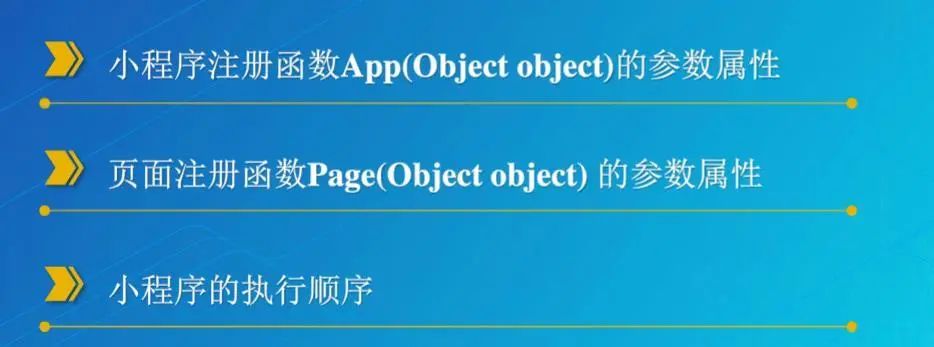
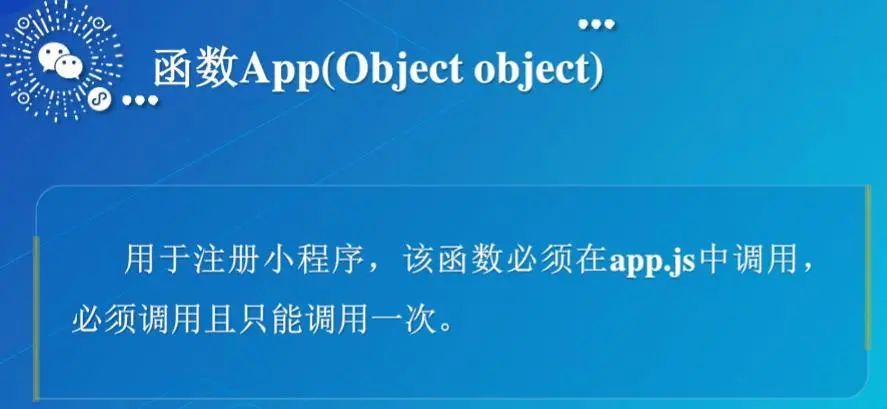 |  |
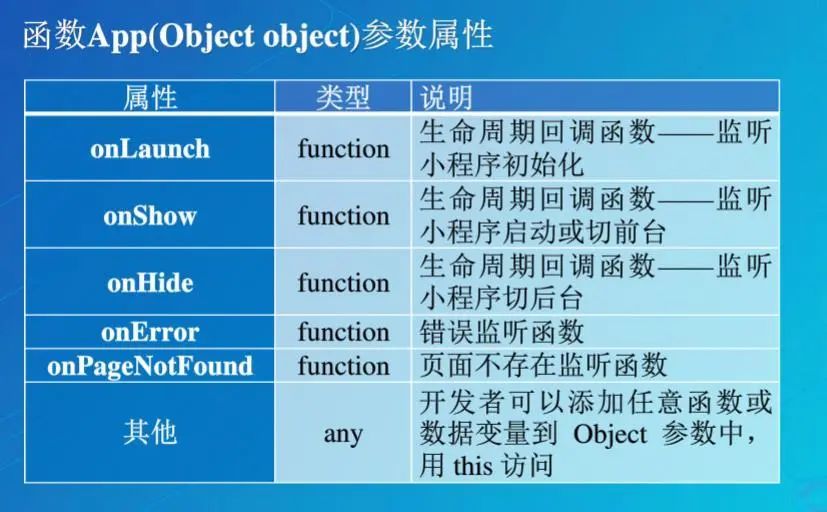 | 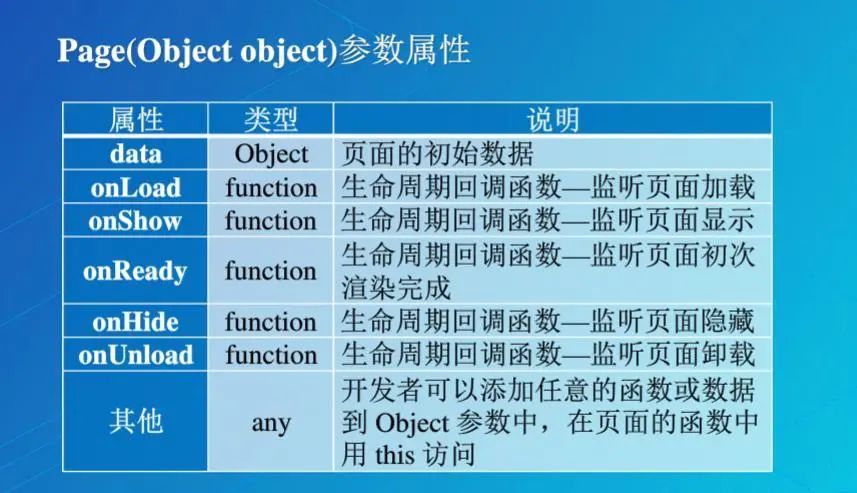 |
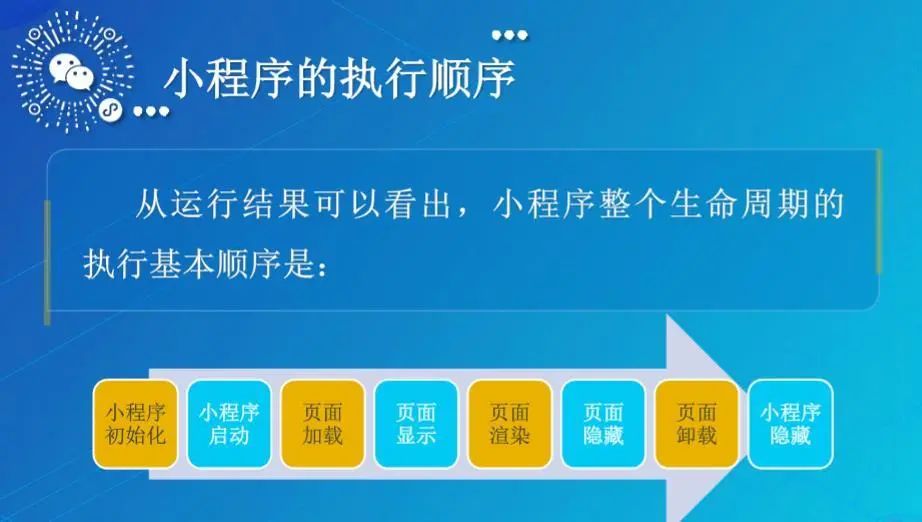

基本顺序 小程序初始化,小程序启动,再是页面加载,页面显示,页面渲染,最后是小程序隐藏。

点击蓝字 关注我们
期待你的
分享
点赞
在看
新手学习, 如有错误,请指出,共同学习!
END






 本文介绍了小程序中如何实现随机数求和功能和计时器的使用。通过WXML和JS文件展示了如何动态显示随机数组的和,并详细解析了计时器的实现原理,包括定时器的设置、计数以及停止。此外,文章还讨论了对象的概念、数组和Number对象的方法以及this和that的使用。
本文介绍了小程序中如何实现随机数求和功能和计时器的使用。通过WXML和JS文件展示了如何动态显示随机数组的和,并详细解析了计时器的实现原理,包括定时器的设置、计数以及停止。此外,文章还讨论了对象的概念、数组和Number对象的方法以及this和that的使用。

















 被折叠的 条评论
为什么被折叠?
被折叠的 条评论
为什么被折叠?








